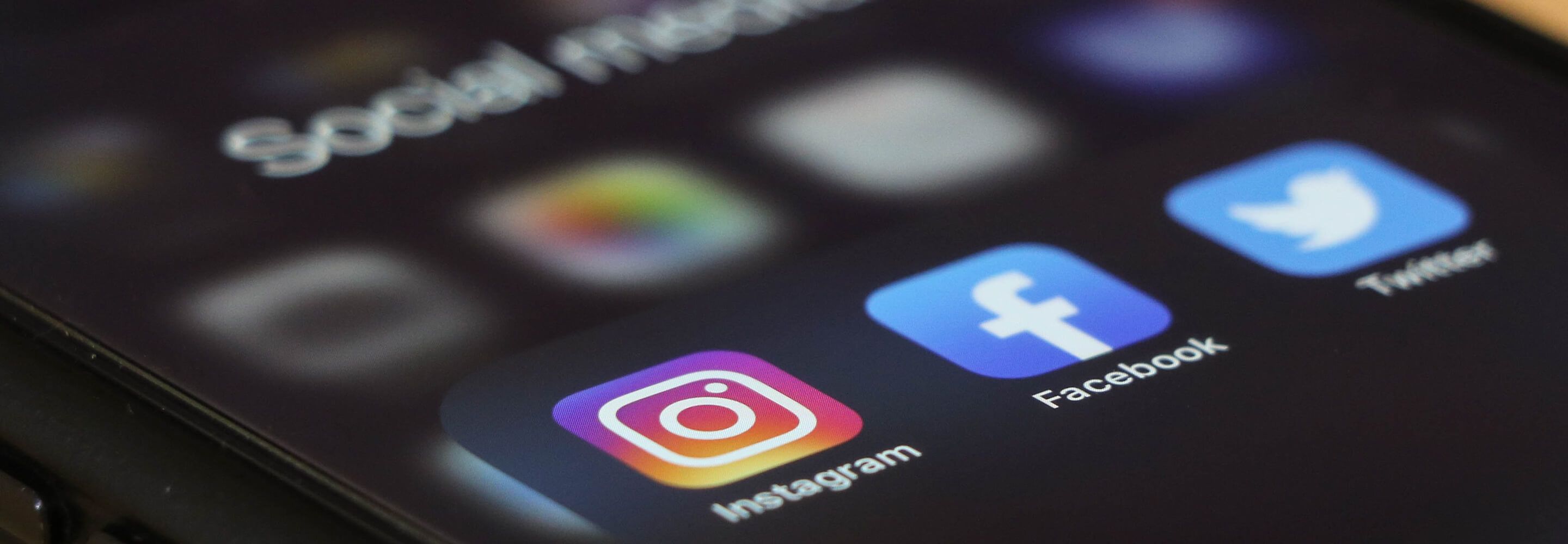Slette Facebook
Ønsker du å slette din Facebook-konto og alt innholdet på den for godt, følger du guiden under. Det er verdt å merke seg at du kun sletter innhold du har publisert på Facebook, og ikke bilder eller informasjon andre har lagt ut om deg. Ønsker du å slette innhold andre har lagt ut om deg, kan du ta kontakt med de som har lagt ut informasjonen og be de slette det eller rapportere vedkommende hvis de ikke sletter innholdet.
Når du har slettet Facebook-kontoen din, kan du ikke gjenopprette den igjen. Hvis du kun ønsker en pause fra Facebook, kan det passe bedre for deg å deaktivere kontoen din.
Slette Facebook fra PC eller datamaskin
Logg inn på Facebook.no
Øverst i høyre hjørne vil du se en pil som peker nedover, trykk på denne.
Velg Innstillinger og personvern, så Innstillinger
På venstre side, velg Facebook-informasjon
Velg Deaktivering og sletting
Velg Slett konto
Hent ut informasjon eller bilder du ønsker å ta vare på eller velg Slett konto
Skriv inn passordet ditt og bekreft slettingen
Slette Facebook fra mobil
Deaktivere Facebook
Hvis du kun ønsker å ta en pause fra Facebook, kan du deaktivere kontoen din så lenge du vil. Når du deaktiverer vil kontoen din og innholdet være synlig for vennene dine, men ikke for noen andre før du velger å aktivere kontoen din på nytt.
Slik går du frem:
Logg inn på Facebook.no eller gå inn på Facebook på mobilen din
Øverst i høyre hjørne vil du se en pil som peker nedover, trykk på denne (tre streker nederst i høyre hjørne på mobil)
Velg Innstillinger og personvern, så Innstillinger
På venstre side, velg Facebook-informasjon
Velg Deaktivering og sletting
Velg Deaktiver konto
Velg grunn til at du deaktiverer kontoen din
Velg om du ønsker å motta oppdatering fra vennene dine på e-post eller ikke
Deaktiver kontoen din
Laste ned innhold før du sletter Facebook
Hvis du har bilder og innhold liggende på Facebook som du vil ta vare på når du forlater Facebook, må du huske å laste ned disse filene før du sletter kontoen din.
Slik går du frem:
Logg inn på Facebook.no eller gå inn på Facebook på mobilen din
Øverst i høyre hjørne vil du se en pil som peker nedover, trykk på denne.
Velg Innstillinger og personvern, så Innstillinger
På venstre side, velg Facebook-informasjon
Velg Deaktivering og sletting
Velg Slett konto
Velg Last ned informasjonen din
Huk av hvilken type informasjon du ønsker å ta vare på (bilder, innlegg, reaksjoner m.m)
Velg Opprett fil, og vent til Facebook har laget filen før du sletter kontoen din (dette kan ta tid avhengig av størrelsen på det du ønsker å laste ned)
Last ned filene dine på mobil eller datamaskin
Slette innhold andre har lagt ut om deg
Hvis noen har lagt ut bilder eller informasjon om deg som du ønsker slettet, er det raskeste ofte å spørre vedkommende om de kan slette innholdet. Hvis du ikke klarer å få kontakt med vedkommende eller de nekter å fjerne innholdet, kan du rapportere bildene og innholdet i Facebook.
Slik går du frem:
Gå inn på denne lenken for å rapportere et bilde
Fyll ut skjemaet med nødvendig informasjon (Eksempelvis lenken til bildet du ønsker å rapportere)
Send inn skjemaet til Facebook
Noen ganger hjelper det ikke bare å rapportere et bilde for å fjerne det fra nett. Med Nettslett kan du få advokatbistand hvis noen sprer bilder av deg eller du opplever hets på nett. Nettslett er inkludert i alle Telenor-abonnement.